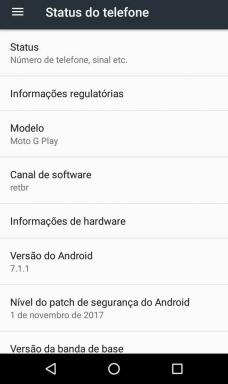COD Warzone Game Crashes on Infinity Ward-logotyp med Dev-fel 6164: Fixa?
Spel / / August 05, 2021
Tillsammans med Call of Duty: Modern Warfare står också många spelare inför Dev Error-problem i Call of Duty: Warzone-spelet. Det verkar som om den senaste uppdateringen har förstört nästan spelet som ger så många buggar och fel för Windows-användare mest. Nu rapporterar några av spelarna att COD Warzone-spelet kraschar på Infinity Ward-logotypen med Dev Error 6164. Så om du också får samma fel, kolla in hela felsökningsguiden nedan.
Nu när vi talar om felet, när några av PC-spelarna försöker starta Call of Duty Warzone-spelet, öppnas det och kraschar på Infinity Ward-skärmen vilket är riktigt irriterande. Eftersom Call of Duty Modern Warfare är ett betalt spel och då måste du spendera mycket tid och internetinformation till ladda ner det senaste Call of Duty Warzone-spelet, ingen känner sig nöjda efter att ha fått en massa felkoder eller kraschar eller spel buggar.
Det är i grunden ett kraschfel när du startar Call of Duty Warzone-spelet. Felet dyker upp när Infinity Ward-skärmen laddas. På samma sätt startar Call of Duty Modern Warfare, detta fel visas på Activision-skärmen. Det finns dock inget officiellt meddelande eller snabbkorrigering tillgänglig än.
Om du verkligen vill prova några av de möjliga korrigeringarna själv, kolla sedan metoderna nedan.
Låt oss hoppa in i stegen nedan för att åtgärda Warzone Dev-fel, utan att slösa bort det ytterligare. Se till att du uppdaterar / återställer / installerar om grafikdrivrutinen, inaktiverar overlay-appar, inaktiverar GeForce Experience, inaktiverar Discord-overlay, inaktiverar spelfält eller Spotify-layout etc.
1. Uppdatera grafikdrivrutinen
För att förbättra spelupplevelsen eller videoredigeringsprocessen ganska smidigt tillhandahåller företag alltid uppdateringar av sina grafikkort som grafikdrivrutin. Så det rekommenderas att söka efter uppdateringar och se till att uppdatera grafikdrivrutinen genom att följa guide länk nedan.
2. Återställ grafikdrivrutin till tidigare version
Som vi redan har nämnt att grafikdrivrutinversionen bör uppdateras när det är tillgängligt, är det också värt att nämna att den senaste uppdateringen ibland kan orsaka fel eller prestandaproblem. Om du har uppdaterat grafikdrivrutinversionen på ditt system och börjat möta problemet, är det troligen problemet med grafikdrivrutinen och du bör återställa versionen. Kontrollera guide här.
3. Installera om grafikdrivrutinen
Om den ovan nämnda metoden inte fungerar för dig, kan du försöka installera om grafikdrivrutinen.
- Skriv sökrutan i sökrutan på Start-menyn Enhetshanteraren och klicka på den.
- Högerklicka nu på grafikkortets namn och välj Avinstallera.
- Starta om din dator.
- Windows försöker installera om drivrutinen. Om inte, installera bara manuellt kompatibla grafikdrivrutiner för ditt respektive grafikkort / varumärke.
- Slutligen starta om ditt system igen och kontrollera om problemet är löst eller inte.
4. Inaktivera överlagringsappar eller programvara
Om du använder någon programvara eller ett program med överlagringsfunktioner precis som Nvidia GeForce Experience eller Windows Game Bar, bör du stänga av den eller inaktivera överläggsapparna från programvaran. Ibland kan det orsaka problem med Dev-fel på ditt system. Om du inte vet om överläggningsalternativ, erbjuder den i princip några av de användbara funktionerna som video / ljudinspelning, att ta skärmdumpar, dela menyn, omedelbar uppspelning, aviseringar, sändningar och mer
5. Inaktivera GeForce Experience för att åtgärda Dev-fel 6164
Som nämnts ovan erbjuder alla överlagringsalternativ många användbara funktioner men dessa funktioner körs alltid i bakgrunden som förbrukar minne mycket och kan uppstå Dev-fel. Så om du inte använder dessa funktioner bör du göra det inaktivera Nvidia GeForce Experience Overlay.
6. Inaktivera Discord Overlay
Discord Overlay hjälper hardcore-spelarna att använda Discord Voice & Text-alternativen för att kommunicera med andra spelare under spelet. Det låter dig också köra vissa funktioner som Discord-chatt, svarar på Discord-samtal, gå med i grupper, anpassa spelgränssnittet etc. Discord Overlay kan dock bli mer distraherande, särskilt i Battle Royale-spel och kan också orsaka Dev-fel. Så du kan inaktivera Discord Overlay om du inte använder det.
7. Inaktivera spelfältet i Windows
Microsofts Game Bar är en funktion som hjälper professionella eller hardcore-spel att spela in spel, sändningar och ta skärmdumpar med mera. Precis som andra överläggsprogram kan Game Bar också orsaka problem med Call of Duty: Warzone-spelet. Så, låt oss ta en titt på stegen nedan för att inaktivera den.
- Klicka på Start menyikonen.
- Klicka sedan på inställningar meny (kugghjulsikon).
- Välj Spel > Stäng av Spela in spelklipp, skärmdumpar och sänd med hjälp av spelfältet växla.
- Klicka nu på Fångar kategori från den vänstra rutan.
- Se till att Bakgrundsinspelning alternativet är avstängt.
- Försök nu starta spelet Modern Warfare eller Warzone för att kontrollera om problemet har åtgärdats eller inte.
8. Inaktivera Spotify Layout för att åtgärda Warzone Dev-fel 6164
Spotify är en av de mest populära online-medietjänstleverantörerna. Tjänstappen har en överlagringsfunktion som erbjuder många alternativ att spela med den. Men om du inte använder dessa funktioner, se till att stänga av den för maximal systemprestanda. För att inaktivera Spotify-layouten:
- Klicka på Start menyn PC.
- Starta Spotify-appen eller genvägen på skrivbordet.
- Klicka på Redigera högst upp i fönstret.
- Klicka sedan på Inställningar.
- Formera inställningar gränssnitt, gå över till Skärmalternativ.
- Stäng av Visa skrivbordsöverlägg när inaktiverat växla.
- Du är klar. Kontrollera nu om du kan starta och spela spelet ordentligt eller inte.
9. Uppdatera din Windows
Se till att kontrollera om någon uppdatering är tillgänglig för ditt Windows OS eller inte. Om ja, kommer du att få uppdateringsmeddelandet i aktivitetsfältet. Klicka på den och Windows Update-sidan visas. Du kan dock manuellt söka efter uppdateringar genom att följa stegen nedan:
- Klicka på Start meny.
- Välj inställningar meny> Klicka på Uppdatering och säkerhet.
- Här ser du Uppdateringar tillgängliga alternativ. Klicka bara på Ladda ner för att börja ladda ner och installera uppdateringen.
- Se till att PC / Laptop är ansluten till internet och att det finns tillräckligt med laddning på den bärbara datorn.
- När du är klar måste du starta om ditt system för att installera uppdateringen och ändra effekterna. Stäng inte av systemet under denna process.
- Du är klar. Windows startar in i ett nytt system. Nu kan du öppna Call of Duty Modern Warfare eller Warzone-spelet för att söka efter problemet.
Det är det, killar. Vi hoppas att den här guiden var till hjälp för dig. Låt oss veta i kommentarerna nedan om du har några frågor.
Subodh älskar att skriva innehåll, oavsett om det kan vara tekniskt relaterat eller annat. Efter att ha skrivit på teknisk blogg i ett år blir han passionerad för det. Han älskar att spela spel och lyssna på musik. Förutom att blogga är han beroendeframkallande för spel-PC-byggnader och smarttelefonläckor.